电脑音响声音设置不对?如何调整?
在享受音乐、观看电影或进行游戏时,电脑音响的声音设置不正确会大大影响体验。本文将提供一系列步骤,引导您如何正确调整电脑音响的声音设置,以确保您可以在高保真的音质中沉浸于各种娱乐内容。
了解您的音响系统
在调整声音之前,您需要了解自己的音响系统。是否是内置扬声器、外接音响还是耳机?了解这些信息后,您可以开始进行个性化设置。
步骤1:检查音频设备连接
确认扬声器或耳机已经正确连接到电脑上。
如果是外接音响,检查电源是否开启,音频输入源是否选择正确。
步骤2:打开声音设置
在Windows系统中,右键点击任务栏右下角的扬声器图标,选择“音量设置”。
在macOS系统中,点击屏幕顶部菜单栏的音量图标,选择“系统偏好设置”中的“声音”。
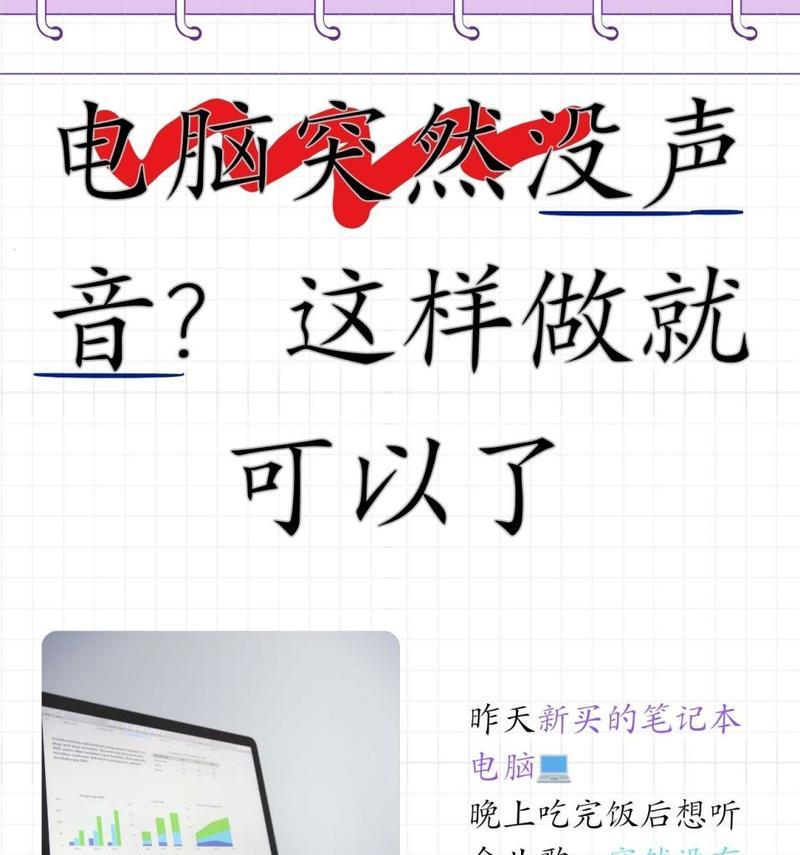
调整声音输出
步骤3:设置音响作为默认设备
在“声音设置”中查看音频输出设备列表,选择您当前连接的音响作为默认播放设备。
步骤4:平衡左右声道
进入“高级音频属性”设置,调整左右声道均衡器以确保声音平衡。
步骤5:调整音量级别
使用电脑上的音量控制滑块,根据您的环境和听觉适应调整音量大小。注意不要长时间以高音量听音乐,以免损伤听力。

使用音频效果增强
步骤6:启用均衡器
在声音设置中找到并启用“均衡器”功能,您可以根据个人喜好调整各个频率的音效。
步骤7:应用音效预设
如果您不确定如何设置,可以尝试使用系统提供的预设音效,它们可以帮助您快速改善声音质量。

专业软件的辅助调整
步骤8:使用第三方音频处理软件
专业音频软件如EqualizerAPO或PeaceEqualizer,可以提供更精细的音频调整,让您可以进行更深度的声音定制。
常见问题处理
问题1:声音输出不清晰
确保音频文件质量好,关闭电脑中的背景程序,比如下载软件或视频缓冲。
清除输出设备上的灰尘,检查扬声器是否损坏。
问题2:声音过小或过大
调整声音增益,使用音量控制面板中的平衡滑块,根据需要调整。
重新校准音响,确保音响距离听音位置适宜。
用户体验与技巧
为了获得最佳声音效果,应根据不同的内容类型选择适当的音频模式,看电影时可以尝试“电影”模式,听音乐时选择“音乐”模式。同时,保持电脑和音响设备的软件更新,并定期进行清洁维护。
在进行所有操作之后,如果问题依旧存在,建议您检查电脑音频驱动是否是最新的,或尝试重装驱动。如果仍旧无法解决,可能需要联系音响制造商的技术支持或者专业的电脑维修服务。
通过以上步骤,您应该能够调整好电脑音响的声音设置,享受更加优质的音频体验。如果在操作过程中有任何疑问,欢迎留言咨询,我们将尽力为您提供帮助。
版权声明:本文内容由互联网用户自发贡献,该文观点仅代表作者本人。本站仅提供信息存储空间服务,不拥有所有权,不承担相关法律责任。如发现本站有涉嫌抄袭侵权/违法违规的内容, 请发送邮件至 3561739510@qq.com 举报,一经查实,本站将立刻删除。
- 上一篇: 佳能胶卷相机如何用手机拍照?
- 下一篇: 电脑内存不足导致卡顿怎么办?
- 站长推荐
- 热门tag
- 标签列表






























